SkyOS. Установка
SkyOS
Сейчас мы рассмотри процесс инсталляции SkyOS и собственно саму ОС. Разработка этой ОС была начата в 1996 году группой энтузиастов во главе с Робертом Шелени, и вначала была открытой ОС, но с выходом 3 версии все изменилось. SkyOS была переписана с нуля и стала платной. В 2009 году Роберт прекратил разработку система, ибо не успевал поддерживать все новое оборудование. К нам в руки попала бета-версия 5v, которую мы и рассмотрим. Итак, начнем.
- Установка

После опознавания диска система предлагает нам запуститься в одном из вариантов, которые вы видите на скриншоте. Похоже, что мы можем выбрать только режим LiveCD, что мы и выбираем.

Система для начала предлагает нам ввести имя пользователя и серийный номер, что мы и делаем.

Здесь я немного притормозил от того, что не знал какое имя юзера писать, но нажатие на значок с цветком все решило и я зашел под учетной записью администратора, на которой пароля не стояло. Зайдя в учетку, я увидел рабочий стол на котором было всего лишь 5 значков.

Здесь всего 5 значков и каждый отвечает за свои действия.
Storage – аналог проводника в Windows или аналог обозревателя файлов в Ubuntu.
System Manager – аналог диспетчера устройств в Windows. Предназначен для просмотра установленных устройства и их настройки, а также настройки системы.
Terrminal – обыкновенная командная строка. Думаю, тут все понятно.
Firefox – аналог огненной лисы под SkyOS.
Верхний тулбар показывает запущенные приложения, дату, а также через него можно зайти в менеджер приложений.
Install SkyOS – запустив этот ярлык, мы начнем устанавливать саму систему.

Первым же делом установщик просит нас выбрать язык системы. Несмотря на то, что даже если вы выберете русский, то система все равно останется на английском. А также при выборе русской раскладки в окне ввода текста будет писаться абракадабра.

Далее он требует прочитать лицензионное соглашение и либо принять его, либо отказаться.

Здесь самое интересное. Нащ жесткий диск он понял как неразмеченную область и попросил разрешения на её форматирования. Получив разрешение, он устроил формат диску, затем ушел в ребут и благополучно показал, что есть диск, на который можно поставить систему. Сделав его активным, переходим к следующей стадии установки ОС.
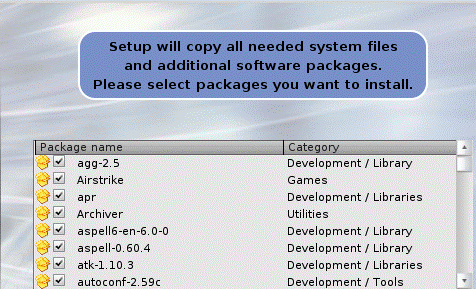
Далее установщик просит нас выбрать, какие программы ставить, а какие нет. Здесь мы отмечаем все, так как по названию пакета не всегда можно понять, что за программа устанавливается. А в назначении программ после установки можно будет разобраться.

Здесь уже идет установка и мы видим распаковывающиеся и копируемые файлы. Далее нас ждет только окно с уведомлением о том, что система установлена, и пока система ставится, можно сходить выпить кофейку.
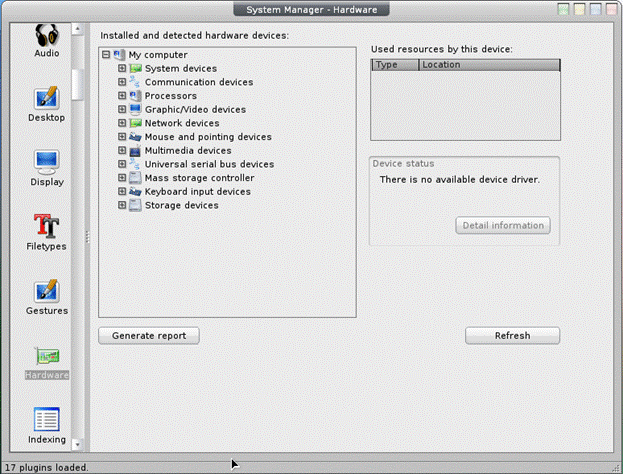
Ну сейчас мы начнем разбирать функциональность системы. Для начала зайдем в менеджер устройств и настроим разрешение экрана, а также сеть. В данном случае настройка сети не удалась, так SkyOS не поддерживает данную сетевую карту. В менеджере устройств можно настроить практически все устройства, а также остальные параметры компьютера. Кстати говоря, рабочий стол ничем не отличается от того, что мы видели в самом начале.
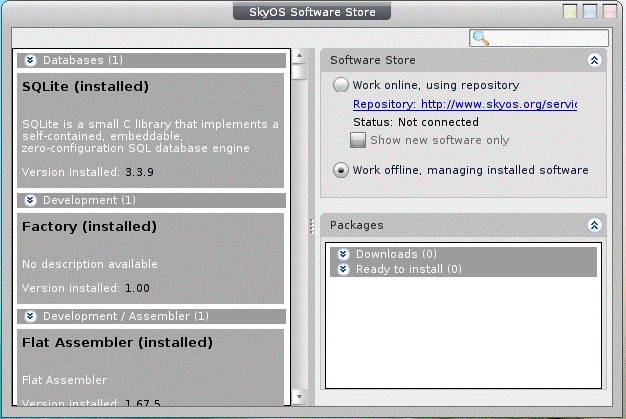
Также тут опять таки существует что-то типа репозитория, откуда можно скачивать ПО. Также этот же менeджер умеет показывать установленное ПО на этом компьютере и отсюда же этим ПО можно управлять.
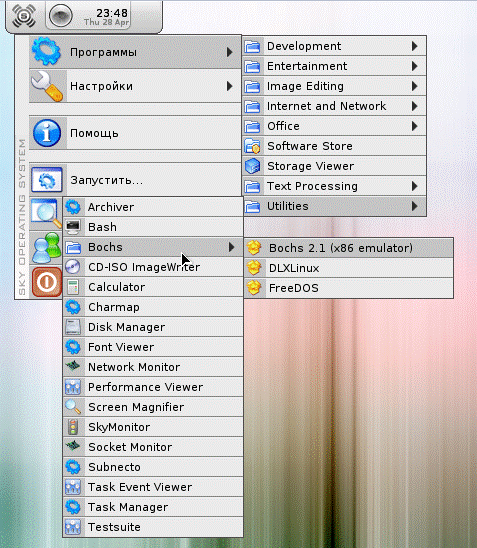
В аналоге пуска у нас лежит большое количество программ. Как видим, здесь установлены все программы, которые могут пригодиться в первое время. В общем-то джентльменский набор всех программ.

Окно проводника у нас выглядит вот так. Мне не удалось увидеть количество свободного места в числовом отображении, поэтому пришлось довольствоваться только графическим отображением.
Вывод: SkyOS вполне неплохая операционная система, отлично подойдет для выполнения повседневненых задач, а среднестатическому юзеру как замена Windows она отлично подойдет. SkyOS позволяет создавать и редактировать текстовые документы(OpenOffice поддерживается), слушать музыку и смотреть видео(медиаплееры предустановлены), сидеть в Интернете и многое другое. Если вы поклонник лицезионного ПО, а денег на Windows нет, то SkyOS для вас, так как сейчас разработка прекращена, и ОС распространяется бесплатно.